
- •Застосування мови
- •Visual Basic щодо розв’язування фахових задач
- •Верстка макету: Салипа л.М.
- •1 Інтегроване середовище visual basic
- •1.1 Практична робота №1 (Project 1)
- •1.2 Практична робота № 2 (Project 2)
- •2 Основи проектування додатків
- •2.1 Етапи проектування задач
- •2.2 Алгоритмізація задач
- •Елемента одновимірного масиву
- •3 Особливості проектування vb-програм
- •3.1 Об’єкти та їх властивості
- •3.2 Методи
- •3.4 Синтаксис мови vb
- •3.5 Типи даних
- •3.6 Кодування блоків алгоритму
- •3.6.1 Оператор присвоювання
- •3.6.2 Оператор введення-виведення інформації
- •3.6.3 Оператори переходу
- •3.6.4 Оператори циклів
- •4. Виконання програми
- •4.1 Проектування кнопки та написання тексту програми
- •4.2 Приведення програми до читабельного вигляду
- •4.3 Технологія друкування
- •4.4 Оформлення звіту
- •Література
- •Додаток а Завдання для ргр
- •1 Інтегроване середовище visual basic 3
МІНІСТЕРСТВО ОСВІТИ І НАУКИ УКРАЇНИ
ЧЕРКАСЬКИЙ ДЕРЖАВНИЙ ТЕХНОЛОГІЧНИЙ УНІВЕРСИТЕТ
Застосування мови
Visual Basic щодо розв’язування фахових задач
Методичні вказівки
до виконання РГР
для студентів економічних спеціальностей
Затверджено
на засіданні кафедри
управління проектами
та інформатики
протокол №6 від 08.12.2003 р.
та методичною радою
протокол №4 від 04.02.2004 р.
|
Черкаси |
|
2004 |
Укладачі: ОлійникГригорій Тимофійович, к.т.н., доцент,
ДонецьОксана Миколаївна
КовальОлеся Василівна
Рецензент Рідкокаша А.А., к.т.н., доцент
Застосування мови Visual basicщодо розв’язування фахових задач. Методичні вказівки до виконанняргр для студентів економічних спеціальностей / Укл. Г.Т. Олійник, О.М. Донець, О.В. Коваль. – Черкаси, ЧДТУ, 2004. – 44 с.
Дане видання призначене для освоєння студентами алгоритмічної мови Visual Basic, широко вживаної при програмуванні для персональних комп’ютерів. В ньому приводяться основи проектування додатків на об’єктно-орієнтовані мови, особливості програмування на мові Visual Basic та приклади створення програм на цій мові. В кінці приведені варіанти завдань для практичного освоєння мови Visual Basic.
Верстка макету: Салипа л.М.
-----------------------------------------------------------------------------------------------------------------
Підписано до друку ___.___.2004. Формат 60х84 1/16. Папір офс. Гарн. Times New Roman.
Друк оперативний. Ум. друк. арк. 2,56. Обл.-вид. арк. 2,6. Тираж 500 прим. Зам. № 209
---------------------------------------------------------------------------------------------------------------
Черкаський державний технологічний університет
Свідоцтво про державну реєстрацію ДК № 896 від 16.04.2002 р.
Надруковано в редакційно-видавничому центрі ЧДТУ
бульвар Шевченка, 460, м. Черкаси, 18006.
© Макет ЧДТУ, 2004
Вступ
Мова Visual Basic (VB) відноситься до сучасних мов високого рівня, що базується на операційній системі Windows. Вона сьогодні є однією з найпоширеніших мов програмування. VB є основою для створення різноманітних версій мов Visual Basic for Application, які вмонтовані в такі додатки ОС Windows, як Word, Excel, Access з метою підвищення ефективності використання цих додатків. Крім цього у версії Visual Basic 6.0 є можливість розробляти прикладні Windows-додатки для інформаційної мережі Internet.
Кожний фахівець повинен сьогодні вільно почуватися при роботі на комп’ютері, досконало знати всі тонкощі роботи з MS Office-додатками, використовувати можливості Internet. Тому студенти повинні вміти застосовувати Visual Basic для розв’язування своїх фахових задач.
1 Інтегроване середовище visual basic
Д![]() ля
запуску Visual Basic натискуємо ярлик на
робочому столі комп'ютера або використовуємо
команду
ля
запуску Visual Basic натискуємо ярлик на
робочому столі комп'ютера або використовуємо
команду
Пуск=>Программы=>MS Visual Studio 6.0=>MS Visual Basic 6.0. Відкривається інтегроване середовище, що складається з 5 вікон (рис. 1):
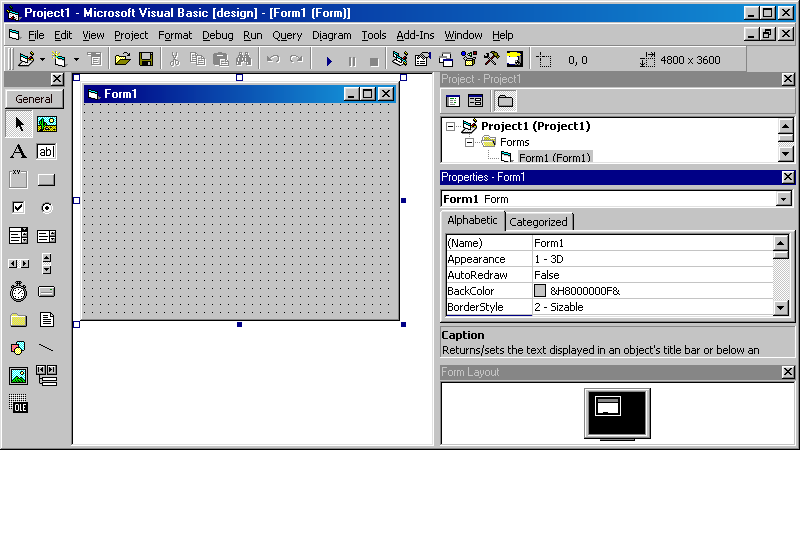
Рисунок 1 – Вікно проекту в Visual Basic
Головне вікно проекту (Project1), на якому розміщені стандартні засоби керування проектом (рядок заголовка, рядок меню, панелі інструментів).
Вікно екранної форми(Form1); воно є основною робочою областю програміста, на якій він розміщує потрібні об'єкти, програмує виведення результатів розрахунків і т. ін.
Вікно провідника проекту (Proect), на якому відображається структура проекту, що розробляється.
Вікно властивостей активної форми (Properties).
Коробка інструментів (General).
Додатково можна відкрити вікно редактора коду активної форми, якщо двічі клацнути по її зображенню мишкою.
Всі перелічені вікна, за виключенням головного, можна закрити при необхідності або відкрити за допомогою команди меню View:
Object – вікно екранної форми;
Properties– вікно властивостей;
Toolbox – коробка інструментів;
Project Explorer – вікно провідника проекту;
Code – вікно редактора проекту.
Відкриття цих вікон можна здійснити також з допомогою відповідних кнопок панелі інструментів. Вони мають зображення:
![]() – вікно провідника проекту;
– вікно провідника проекту;
![]() – вікно властивостей;
– вікно властивостей;
![]() – коробка інструментів.
– коробка інструментів.
Вікна екранної форми та редактора коду розкриваються з допомогою піктограм, розташованих у вікні провідника проекту.
В головному вікні,крім стандартної, можна визвати інші панелі інструментів, якщо в секції меню View вибрати команду ToolBar і поставити позначку поруч з іменем потрібної панелі.
В правій частині стандартної панелі інструментів відображається дві пари чисел, які показують положення в твіпах (твіп – це міра довжини об’єктів на екрані. В одному сантиметрі об’єкта, що виводиться в таку ж довжину на принтер, міститься 567 твіпів) активного об’єкта та його розміри.
Вікно екранної формимає на своїй поверхні стандартну сітку для полегшення розміщення на ній та маштабування об’єктів, що копіюються із коробки інструментів. Розміри вікна та його розміщення на екрані можна змінювати стандартними способами системи Windows.
Вікно провідника проектувідображає
в вигляді дерева структуру проекту
подібно до структури папок у вікні
“Проводника” ОС Windows. Цю структуру
можна згортати та розгортати натисканням
мишкою на значки
![]() та
та
![]() .
Серед елементів проекту можуть бути:
.
Серед елементів проекту можуть бути:
форми (файл з розширенням .frm);
модуль на мові Basic (.bas);
база даних MS Access (.mdb);
файл малюнків (.bmp) та інші.
Вміст вікна проекту, що складає список файлів, які треба завантажити при роботі з проектом, зберігається в файлі з розширенням .vbp.
Вікно властивостейдає змогу змінювати властивості активного об'єкта. В лівому стовпці вікна перераховані властивості форми, а в правому – їх значення. Зміна значень реалізується вибором відповідного поля списку, а потім корекцією його значення в верхній частині вікна.
Властивості для кожного типу об'єкта різні. Розглянемо деякі з них, що найбільш часто використовуються для корекції:
Параметри шрифту можна встановлювати, змінюючи властивості:
Font.Name – тип шрифту;
Font.Size – розмір;
Font.Bold – напівжирний шрифт;
Font.Italic – курсив;
Font.Uderlin – підкреслення;
Font.SteikeThrough – закреслення;
Font.Weight – товщина символу.
Колір елементів змінюють за допомогою властивостей BackColor, FillColor та ForeColor.
Доступність та видимість об'єкта реалізуються властивостями Enable та Visible. Властивість Enable при значенні False забороняє використовувати об'єкт, він буде підсвічуватися сірим кольором. Встановлення значення False властивості Visible робить взагалі об'єкт невидимим.
Ідентифікатором об'єкта є властивість Name. З ним пов’язані всі процедури подій .
Інші властивості розглянемо далі.
Коробка інструментіввміщує набір усіх об'єктів, які можна скопіювати на екранну форму. Копіювання можна виконати двома способами:
Подвійним клацанням миші на вибраному зображенні об’єкта. Копія об’єкта буде розміщена в центрі екрана. Далі його розміри і розміщення змінюють за допомогою миші.
Натиснути кнопку об’єкта в ToolBox. Покажчик миші встановити в потрібне місце екрана. Затисненням лівої клавіші миші досягають необхідного розміру об'єкта.
Розглянемо найчастіше використовувані об'єкти ToolBox:
![]() – напис (Label). Цей об'єкт призначений для
відображення тексту на екранній формі
(заголовки, підказки, позначки, пояснення).
Найважливішою властивістю напису є
Caption, що вміщує текст, який відображається
на екрані. Властивість BorderStyle при значенні
True здійснює обрамлення тексту Label.
Властивість AutoSize автоматично приводить
розмір напису у відповідність з довжиною
тексту, інакше хвіст тексту, якщо він
довший заLabel, не
відображається. Повністю довгий текст
можна також розмістити в декілька
рядків, установивши значення True
властивості WordWrap.
– напис (Label). Цей об'єкт призначений для
відображення тексту на екранній формі
(заголовки, підказки, позначки, пояснення).
Найважливішою властивістю напису є
Caption, що вміщує текст, який відображається
на екрані. Властивість BorderStyle при значенні
True здійснює обрамлення тексту Label.
Властивість AutoSize автоматично приводить
розмір напису у відповідність з довжиною
тексту, інакше хвіст тексту, якщо він
довший заLabel, не
відображається. Повністю довгий текст
можна також розмістити в декілька
рядків, установивши значення True
властивості WordWrap.
![]() – кнопка (Command). Цей елемент присутній
майже в кожному вікні Windows-додатка.
Користувач, натиснувши на кнопку мишею,
ініціює відповідну подію, головною з
яких є Click (натиснення). Властивість
Default зі значенням True визначає, що ця
кнопка є активною і натискання на клавішу
клавіатури Enter аналогічне натисканню
мишею на цю кнопку. Властивість Cancеl має
аналогічне Default призначення по відношенню
до кнопки Escape клавіатури.
– кнопка (Command). Цей елемент присутній
майже в кожному вікні Windows-додатка.
Користувач, натиснувши на кнопку мишею,
ініціює відповідну подію, головною з
яких є Click (натиснення). Властивість
Default зі значенням True визначає, що ця
кнопка є активною і натискання на клавішу
клавіатури Enter аналогічне натисканню
мишею на цю кнопку. Властивість Cancеl має
аналогічне Default призначення по відношенню
до кнопки Escape клавіатури.
![]() – текстове поле (TextBox). Об'єкт призначений
для виведення даних. Її основна властивість
Text, що містить текст, який відображається
в вікні введення. Властивість Multilinie
зі значенням True дає можливість вводити
текст в декілька рядків.
– текстове поле (TextBox). Об'єкт призначений
для виведення даних. Її основна властивість
Text, що містить текст, який відображається
в вікні введення. Властивість Multilinie
зі значенням True дає можливість вводити
текст в декілька рядків.
![]() – прапорець (ClickBox). Найважливішою для
об'єкта є подія Click, яка змінює його
властивість Value з 1 на 0 і навпаки.
– прапорець (ClickBox). Найважливішою для
об'єкта є подія Click, яка змінює його
властивість Value з 1 на 0 і навпаки.
![]() – смуга прокручування (ScrollBar). Діапазон
смуги задається значенням властивостей
Min i Max, поточне значення повзунка
характеризується властивістю Value.
– смуга прокручування (ScrollBar). Діапазон
смуги задається значенням властивостей
Min i Max, поточне значення повзунка
характеризується властивістю Value.
![]() – рамка (Frame). Рамка об’єднує в одну
групу кілька виведених на екран об'єктів.
В цьому випадку їх можна одночасно
переміщувати, робити видимими чи
невидимими, активізувати.
– рамка (Frame). Рамка об’єднує в одну
групу кілька виведених на екран об'єктів.
В цьому випадку їх можна одночасно
переміщувати, робити видимими чи
невидимими, активізувати.
![]() – вікно з малюнком (PictureBox). Призначене
для розміщення малюнків та інших
графічних об’єктів. Найважливіша
властивість Picture, значенням якого
являється графічний об’єкт, що
відображається.
– вікно з малюнком (PictureBox). Призначене
для розміщення малюнків та інших
графічних об’єктів. Найважливіша
властивість Picture, значенням якого
являється графічний об’єкт, що
відображається.
![]() – перемикач (OptionButton). Він надає
користувачеві можливість вибрати один
варіант із групи режимів роботи. При
створенні групи потрібно спочатку
утворити рамку, а потім у ній перемикачі.
– перемикач (OptionButton). Він надає
користувачеві можливість вибрати один
варіант із групи режимів роботи. При
створенні групи потрібно спочатку
утворити рамку, а потім у ній перемикачі.
![]() – список (ListBox). Дає можливість користувачеві
вибрати потрібний елемент із списку.
Властивість Sorted дає можливість
розсортувати елементи списку за
алфавітом.
– список (ListBox). Дає можливість користувачеві
вибрати потрібний елемент із списку.
Властивість Sorted дає можливість
розсортувати елементи списку за
алфавітом.
![]() – поле зі списком (ComboBox). В цьому об'єкті
можна не лише вибрати елементи списку,
а і дописувати нові безпосередньо у
рядок введення.
– поле зі списком (ComboBox). В цьому об'єкті
можна не лише вибрати елементи списку,
а і дописувати нові безпосередньо у
рядок введення.
Для збереження проекту потрібно виконати команду File→Save Project або File→Save Project As…. При закритті головного вікна Visual Basic система запитує чи потрібно записувати її активний компонент та проект в цілому.

